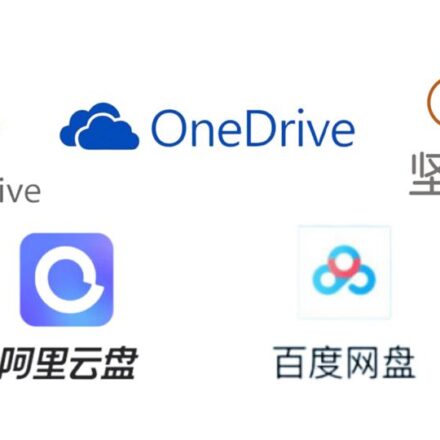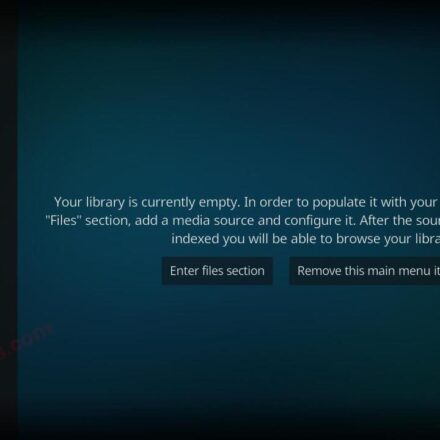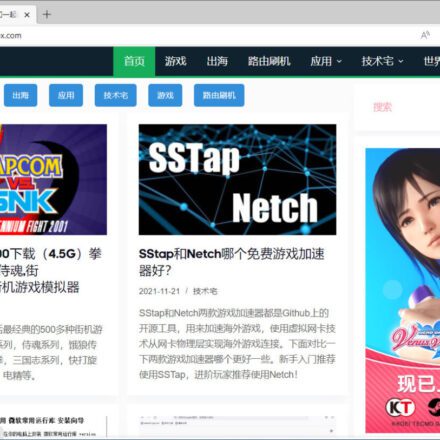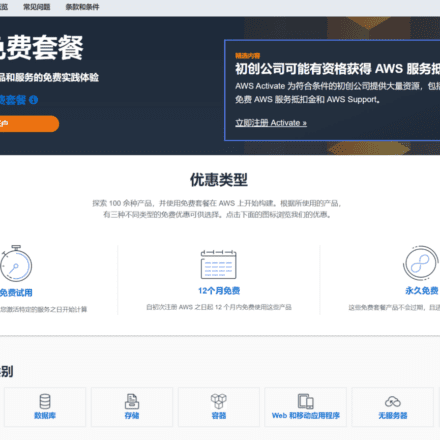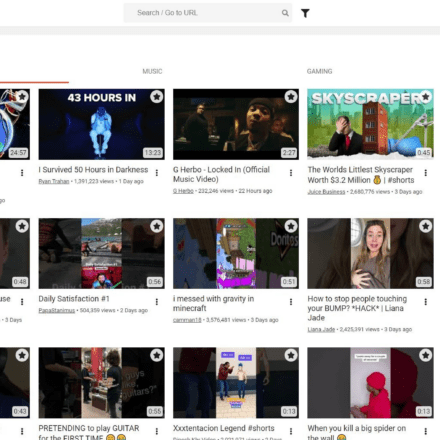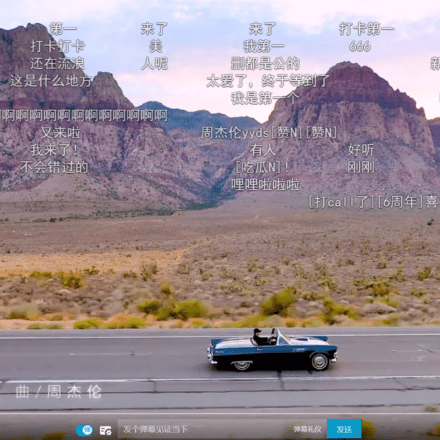精品軟體與實用教程
如何使用谷歌瀏覽器Chrome 谷歌翻譯
中國的網頁版Google翻譯無法使用的同時,可以劃詞翻譯的 Google 翻譯Chrome 插件版 以及 Chrome 自備網頁翻譯功能 也無法正常工作了。外掛版谷歌翻譯會出現劃詞翻譯後無反應的情況,而Chrome 內建的網頁翻譯功能則會提示無法翻譯此網頁。
Google Translate 發言人稱因「translate 使用率太低」谷歌翻譯服務已正式退出中國。現在造訪Google翻譯主頁,顯示的是提示使用者使用香港Google 翻譯的頁面,點擊頁面上的連結會進入香港Google 翻譯頁面。當然,如果不使用網路代理是無法使用的。這無疑給需要使用谷歌翻譯的小夥伴帶來了不便。
谷歌翻譯退出中國後,最簡單的解決方案就是改用微軟的 Microsoft Edge ,Microsoft Edge自備翻譯功能,也可以將Google Chrome的書籤一鍵匯入到Microsoft Edge 中,如果你不想使用Microsoft Edge 的話,那麼以下為您介紹如何使用谷歌瀏覽器Chrome 的Google翻譯功能。
在介紹具體的解決方法之前,先解釋一下出現此問題的原因。 Chrome 的翻譯功能無法正常運作的根本原因是網路防火牆的阻斷,使用翻譯功能會要求網域名稱為 translate.googleapis.com 的API(應用程式介面),而該網域在Google翻譯正式關閉服務前後就已經不可用了。
那谷歌翻譯不能用了怎麼辦? Chrome 自帶翻譯無法使用了又該怎麼辦?針對這兩個問題,書伴提供了兩種有效的解決方案。一種是透過修改作業系統的hosts 文件,將API 所使用的網域名稱對應到一個可用的IP 上,另一個是使用網絡代理商,使得API 所使用的網域名稱能夠正常存取。
你可以透過以下操作步驟,或使用書伴提供的便利小工具,將Chrome 翻譯功能恢復如初。
方法一:修改hosts 文件
Google 在中國開展業務的相關網站所使用的IP 位址都是共享的,包括Google翻譯業務在內,因此只要能找到你能正常訪問的Google 服務的相關域名,例如谷歌中國首頁、能夠在網頁上正常載入的Adsense 廣告或Analytics 統計所使用的JavaScript 腳本檔案網址等,就可以很輕鬆的取得到在你所在的網路環境中可以正常使用的IP 位址。取得到可用IP 位址後,將其新增至作業系統的hosts 文件,使其對應到Google翻譯API 所使用的域名,Chrome 翻譯功能就能正常使用了。
下面是取得可用IP 位址以及修改 Windows 系統和 macOS 系統hosts 檔案的具體方法。
● Windows 系統(自動修改)
為簡化操作,書伴將手動修改hosts 檔案的步驟寫成了批次腳本,只需一鍵即可完成所有修改步驟。腳本託管在 GitHub Gist 上,你也可以透過以下連結直接下載到本地使用。
- 下載批次腳本:fix-google-translate-cn.bat
使用方法很簡單,下載完成並解壓縮,在批次檔上點選右鍵,在彈出的選單中點選【以管理員身份執行】即可。如果看到如下所示提示,表示規則添加成功,Chrome 翻譯就恢復正常了。
Adding the rule "180.163.150.34 translate.googleapis.com" Done. 請按任意鍵繼續...
此腳本可以重複使用。新增規則後再次使用時會出現互動提示訊息,輸入 1 會嘗試更新已新增規則的IP 位址,如果沒有變更則不做任何修改,輸入 2 會刪除已新增的規則。
● Windows 系統(手動修改)
在Windows 系統中取得可用IP 的方法為,開啟“命令提示符”,輸入以下命令並回車:
nslookup google.cn如果連網正常,可以取得類似下面這樣的訊息,其中最後一行就是可用的IP 位址:
Server: 8.8.8.8 Address: 8.8.8.8#53 Non-authoritative answer: Name: google.cn Address: 180.163.151.34
由於hosts 文件屬於系統文件,因此需要使用到系統管理員身分。這裡推薦【以管理員身份執行】系統自帶的“記事本」程序,透過其選單中的【打開】如下列路徑開啟hosts 文件(注意,記事本程式預設只顯示文字文件,需要將「文件類型「要選為所有才能看到hosts 檔案):
C:\Windows\System32\drivers\etc\hosts
最後像下面這樣將你所取得的IP 和Google 翻譯API 的網域組合成一條hosts 規則,並將其加入hosts 檔案中的最後一行,儲存檔案後Chrome 翻譯功能即可恢復正常使用。
180.163.151.34 translate.googleapis.com
如果今後想要刪除新增的這條規則,和新增時的動作一樣,開啟hosts 檔案將其刪除即可。
●macOS 系統(自動修改)
為了簡化操作,書伴將手動修改hosts 檔案的步驟寫成Shell 腳本,只需一鍵即可完成所有修改步驟。腳本託管在 GitHub Gist 上,你可將其下載到本地使用,或使用下面更簡單的方法。
打開“終端”,拷貝以下命令並將其貼到終端上,按回車,輸入你的系統密碼,再按回車。注意,輸入密碼時是不顯示任何資訊的,只要確保輸入的密碼是正確的就可以。
sudo bash -c "$(curl -skL https://fere.link/ow3cld)"
如果看到如下所示提示,表示規則添加成功,也就可以正常使用Chrome 的Google翻譯功能了。
Adding the rule "180.163.151.162 translate.googleapis.com" Done.
* 提示:終端機開啟的方式為,開啟「訪達(Finder)”,在左側邊欄找到並進入“應用程式(Applications)”資料夾,在裡面找到並進入“實用工具(Utilities)”資料夾,在這裡面就可以找到“終端機(Terminal)”,雙擊打開。
* 注意:由於程式碼是託管在 GitHub 的,因此在請求URL 的時候可能會遇到網絡不通暢的情況,如果運行命令後長時間沒反應,建議按Ctrl + C 中止運行,然後再重新運行一遍上面的命令,一般最多嘗試兩三次。
此命令可以重複使用。新增規則後再次使用時會出現互動提示訊息,輸入 1 會嘗試更新已新增規則的IP 位址,如果沒有變更則不做任何修改,輸入 2 會刪除已新增的規則。
●macOS 系統(手動修改)
在macOS 系統中取得可用IP 的方法為,開啟“終端”,輸入以下命令並回車:
nslookup google.cn如果連網正常,可以取得類似下面這樣的訊息,其中最後一行就是可用的IP 位址:
Server: 8.8.8.8 Address: 8.8.8.8#53 Non-authoritative answer: Name: google.cn Address: 180.163.151.34
由於hosts 文件是系統文件,因此對其進行編輯需要使用到管理員身分。這裡推薦以管理員身分透過系統自備的 vim 編輯器開啟hosts 檔案。具體方法為,在終端機上執行以下指令並回車,在出現密碼提示後輸入你為目前帳號設定的登入密碼再按回車即可開啟。
sudo vim /etc/hosts最後像下面這樣,將你所獲取到的IP 和谷歌翻譯API 的域名組合成一條hosts 規則,並將其添加到hosts 文件中的最後一行,保存文件後Chrome 翻譯功能即可恢復正常使用。
180.163.151.34 translate.googleapis.com
新增的具體方法為,先按住【Shift】鍵,然後雙擊字母【G】鍵,將文字遊標定位到最後一行,然後按字母【O】鍵進入插入模式,將上述規則輸入(或貼上)進來。最後按【Esc】鍵退出插入模式,輸入 😡 儲存並退出vim 編輯器。文件保存成功後,Chrome 翻譯功能即可恢復正常。
如果今後想要刪除新增的這條規則,和新增時的動作一樣,開啟hosts 檔案將其刪除即可。
● Kindle 系統
如果你的Kindle 已經越獄,並且安裝了 KOReader,可能會使用其內建的谷歌翻譯功能,由於此功能也依賴谷歌翻譯API,因此需要修改Kindle 系統的hosts 檔案使其恢復正常。
同樣,你可以透過書伴提供的工具自動修改或手動修改Kindle 系統的hosts 檔案。
一鍵修復KOReader 中的Google翻譯功能
谷歌翻譯退出中國後,不僅網頁版無法使用,許多軟體依賴的Google翻譯API 也無法使用了,包括 KOReader 在內。不過好在現在還能透過修改Kindle 系統hosts 檔案的方式來修復。
因為hosts 文件是系統文件,所以想要進行修改需要你的Kindle 已經成功越獄。下面提供了兩種修改hosts 檔案的方法,可以依照自己的喜好選擇使用。
方法一:自動修改hosts 文件
為簡化操作,書伴將修復Google翻譯的功能放進了外掛程式工具包 BookFere Tools 中。
你可以先安裝 KUAL,在透過下面提供的連結下載壓縮包文件,解壓縮得到名為 bookfere-tools 的資料夾,將其拷貝到Kindle 根目錄下的 extensions 資料夾中,即可完成安裝。
- BookFere Tools 下載:Github下載
具體使用方法為:透過KUAL 選單進入【BookFere Tools】選單,然後點選【Fix Google Translate】中的【Add IP】會在Kindle 系統的hosts 檔案中加入一個含有谷歌翻譯API 可用IP 的規則到Kindle 系統的hosts 檔案中,谷歌翻譯功能就自動恢復正常了。再次點選【Add IP】,如果有新IP 則會更新,否則不變。點選【Delete IP】可刪除加入hosts 檔案中的規則。
方法二:手動修改hosts 文件
這個方法比較麻煩,你需要先透過安裝 USBNetwork Hack 登入Kindle 系統運行指令,或透過KOReader 附帶的「終端模擬器”運行命令。
首先輸入以下命令並回車獲取一個可用的谷歌伺服器 IP 位址:
nslookup google.cn如果連網正常,可以取得類似下面這樣的訊息,其中最後一行就是可用的IP 位址:
Server: 192.168.1.1 Address 1: 192.168.1.1 Name: google.cn Address 1: 180.163.151.162
在終端機上運行以下命令並回車即可用系統自帶的 vi 編輯器開啟hosts 檔案。
sudo vi /etc/hosts最後像下面這樣,將你所獲取到的IP 和谷歌翻譯API 的域名組合成一條hosts 規則,並將其添加到hosts 文件中的最後一行,保存文件後Chrome 翻譯功能即可恢復正常使用。
180.163.151.34 translate.googleapis.com
新增的具體方法為,先用方向鍵將文字遊標定位到最後一行,再按字母【O】鍵進入插入模式,將上述規則輸入(或貼上)進來。最後按【Esc】鍵退出插入模式,輸入 😡 儲存並退出vi 編輯器。文件保存成功後,Google翻譯功能即可恢復正常。
方法二:將API 加入代理
如果你有可用的網頁代理,在全域模式下,Chrome 的Google翻譯功能直接可以正常使用。如果你在Chrome 網頁瀏覽器中使用了代理切換插件,如SwitchyOmega,則可以將如下所示的URL 規則添加到代理切換的規則中(具體規則參考具體插件提供的用法)。
*.translate.googleapis.com
Windows 使用者需要注意,雖然此方法可以讓插件版Google翻譯的劃詞翻譯功能恢復正常,但是不適用Chrome 內建的網頁翻譯功能(翻譯整個網頁),這是因為它的網路請求是獨立的,不會透過網頁代理外掛程式設定的規則。因此,如果你想要用Chrome 內建翻譯功能翻譯整個網頁,目前只有兩種選擇,一種是使用「方法一」修改hosts 文件,另一種是使用系統級的全域網路代理程式。
以上便是恢復Chrome 谷歌翻譯功能正常使用的兩種方法。修改hosts 的方法很可能有時效性,如果有一天Google 不再提供類似的共享IP 機制,或者可用的IP 位址越來越少,則可能會像當初Google 搜尋那樣最終無法使用。最後,可能只剩下網路代理這一種方法。